Установка SocialEngine v4
Прежде чем перейти к этой инструкции, убедитесь, что ваш сервер соответствует минимальным требованиям, необходимым для SocialEngine, у вас есть действительная лицензия SocialEngine, FTP доступ к вашему веб-сайту и доступ к базе данных MySQL.
Где можно получить SocialEngine 4
Вы можете скачать копию SocialEngine 4 для клиента на нашем сайте: http://www.socialengine.net/client/login
Загрузка SocialEngine 4
Убедитесь в готовности вашего FTP сервера.
Скачайте SocialEngine4 ZIP файл и распакуйте его на своем компьютере.
Распакованные файлы загрузите на сервер используя FTP
С помощью браузера перейдите в каталог где находится SocialEngine 4 "http://www.example.com/socialnetworkf, "http://www.example.com".
Установка SocialEngine 4
Шаг 1: Введите ваш Лицензионный Ключ
Введите ваш Лицензионный Ключ и нажмите Продолжить
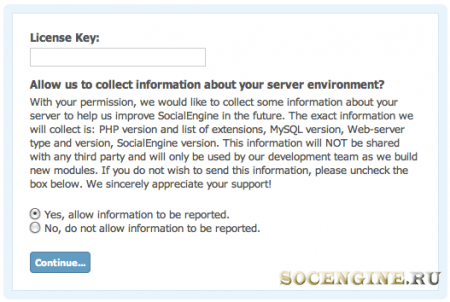
Шаг 2: Проверка готовности
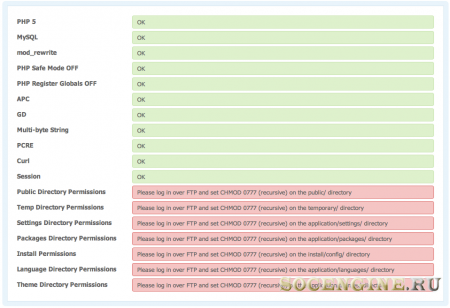
Большинство требований, перечисленных на этой странице должно быть зеленого цвета, если ваш сервер соответствует минимальным требованиям SocialEngine. Если ваш сервер не отвечает минимальным требованиям, пожалуйста, свяжитесь с вашим хостинг-провайдером.
Если вы используете сервер Unix (или Unix варианты: Linux, OS X, FreeBSD и т.д.), права 777 должны быть применены к следующим каталогам:
Права 777 можно назначить с помощью FTP клиента. Права 777 должны быть назначены на папку и на всё, что находится в ней.
Выберите тип подключения.
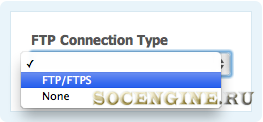
Если вы выберите FTP/FTPS как ваш тип соединения, введите данные FTP и нажмите "Продолжить".
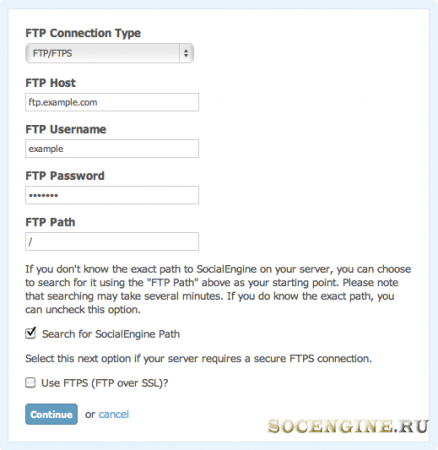
ПРИМЕЧАНИЕ: Если вы не уверены, какой путь к папке установки SocialEngine, укажите путь к FTP "/" и выберите пункт "Поиск пути к SocialEngine". Мастер установки автоматически найдет правильный путь к файлу в папке установки SocialEngine.
Если вы выберите Нет, как ваш тип соединения, введите путь к папке установки SocialEngine нажмите "Продолжить".
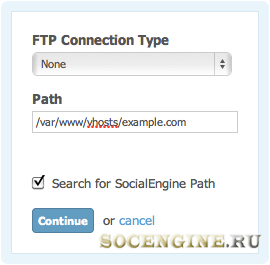
После выставления всех прав для SocialEngine, нажмите кнопку "Повторить", чтобы проверить необходимые требования для установки SE 4 еще раз.

Если все требования были выполнены, нажмите кнопку Продолжить, чтобы перейти к шагу 3.
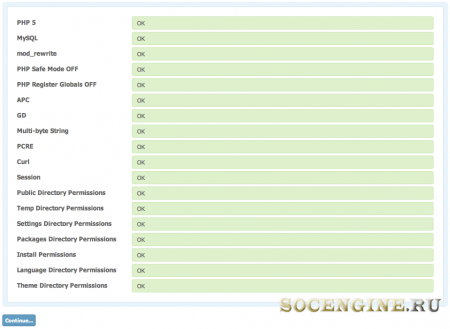
Шаг 3: Настройка MySQL Database
Введите ваши данные MySQL database и нажмите Продолжить.
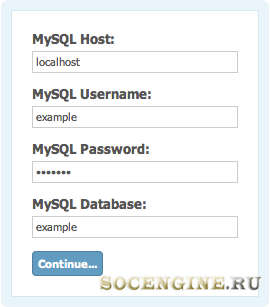
Если SocialEngine может подключиться к базе данных, нажмите кнопку "Продолжить" для продолжения.

Если SocialEngine создал таблицы базы данных успешно, нажмите кнопку Продолжить, чтобы перейти к шагу 4.

Шаг 4: Создание учетной записи администратора
Введите имя вашего SocialEngine сайта, информацию о профиле и нажмите "Продолжить".
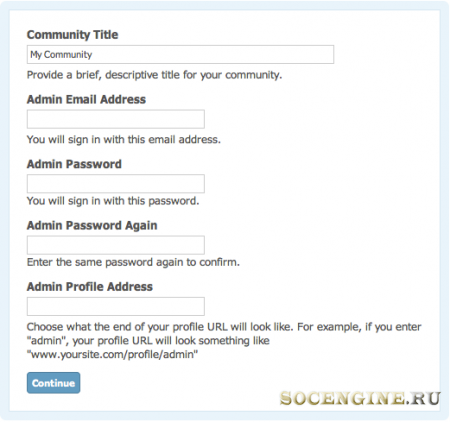
Готово!
Поздравляем! SocialEngine был успешно установлен. Теперь вы можете Войти в вашу админ-панель SocialEngine и настроить свою социальную сеть.
Где можно получить SocialEngine 4
Вы можете скачать копию SocialEngine 4 для клиента на нашем сайте: http://www.socialengine.net/client/login
Загрузка SocialEngine 4
Убедитесь в готовности вашего FTP сервера.
Скачайте SocialEngine4 ZIP файл и распакуйте его на своем компьютере.
Распакованные файлы загрузите на сервер используя FTP
С помощью браузера перейдите в каталог где находится SocialEngine 4 "http://www.example.com/socialnetworkf, "http://www.example.com".
Установка SocialEngine 4
Шаг 1: Введите ваш Лицензионный Ключ
Введите ваш Лицензионный Ключ и нажмите Продолжить
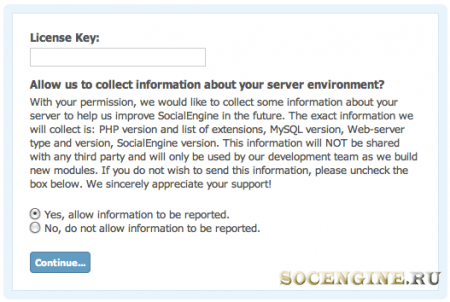
Шаг 2: Проверка готовности
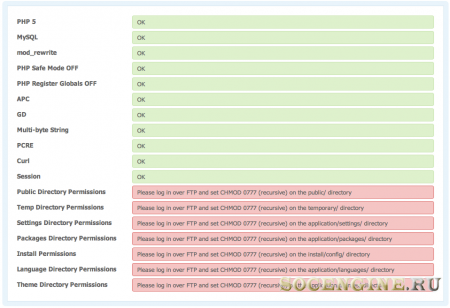
Большинство требований, перечисленных на этой странице должно быть зеленого цвета, если ваш сервер соответствует минимальным требованиям SocialEngine. Если ваш сервер не отвечает минимальным требованиям, пожалуйста, свяжитесь с вашим хостинг-провайдером.
Если вы используете сервер Unix (или Unix варианты: Linux, OS X, FreeBSD и т.д.), права 777 должны быть применены к следующим каталогам:
/install/config
/temporary
/public
/application/themes
/application/packages
/application/languages
/application/settings/Права 777 можно назначить с помощью FTP клиента. Права 777 должны быть назначены на папку и на всё, что находится в ней.
Выберите тип подключения.
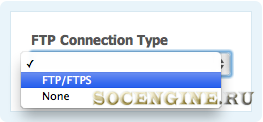
Если вы выберите FTP/FTPS как ваш тип соединения, введите данные FTP и нажмите "Продолжить".
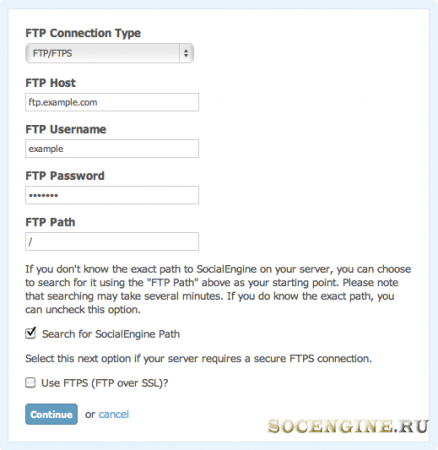
ПРИМЕЧАНИЕ: Если вы не уверены, какой путь к папке установки SocialEngine, укажите путь к FTP "/" и выберите пункт "Поиск пути к SocialEngine". Мастер установки автоматически найдет правильный путь к файлу в папке установки SocialEngine.
Если вы выберите Нет, как ваш тип соединения, введите путь к папке установки SocialEngine нажмите "Продолжить".
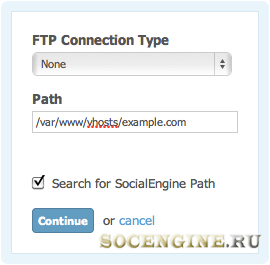
После выставления всех прав для SocialEngine, нажмите кнопку "Повторить", чтобы проверить необходимые требования для установки SE 4 еще раз.

Если все требования были выполнены, нажмите кнопку Продолжить, чтобы перейти к шагу 3.
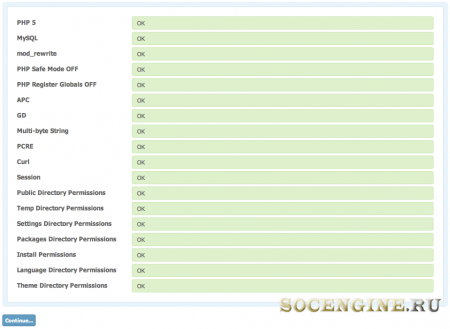
Шаг 3: Настройка MySQL Database
Введите ваши данные MySQL database и нажмите Продолжить.
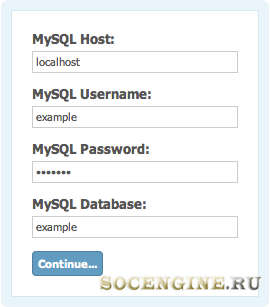
Если SocialEngine может подключиться к базе данных, нажмите кнопку "Продолжить" для продолжения.

Если SocialEngine создал таблицы базы данных успешно, нажмите кнопку Продолжить, чтобы перейти к шагу 4.

Шаг 4: Создание учетной записи администратора
Введите имя вашего SocialEngine сайта, информацию о профиле и нажмите "Продолжить".
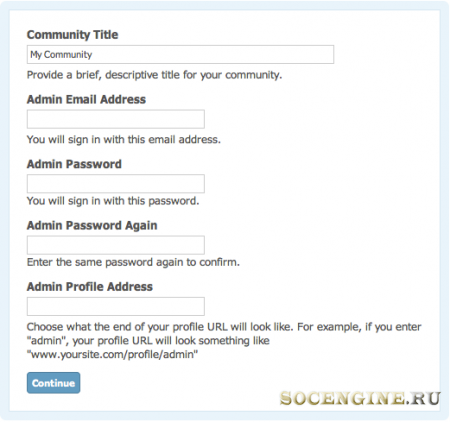
Готово!
Поздравляем! SocialEngine был успешно установлен. Теперь вы можете Войти в вашу админ-панель SocialEngine и настроить свою социальную сеть.